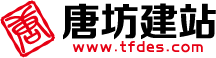线上服务咨询
教程 | 迁移至阿里企业邮箱后的启用操作说明
发表时间:2022-03-25 20:52:08
文章作者:admin
浏览次数:

适用对象:所有企业邮箱用户,在购买或申请阿里云企业邮箱后,需要将原邮箱的数据进行迁移备份的,可通过云邮箱域管开启“邮箱搬家”功能,使历史邮件完全迁到阿里云邮箱。
邮箱启用操作说明
第一步:打开网页浏览器,在地址栏中键入“qiye.aliyun.com”;
第二步:输入个人邮箱地址 ;
第三步:输入个人邮箱密码 ;
第四步:根据右边提示码,输;入验证码 ;
第五步:鼠标左键单击“登录”按钮 ;
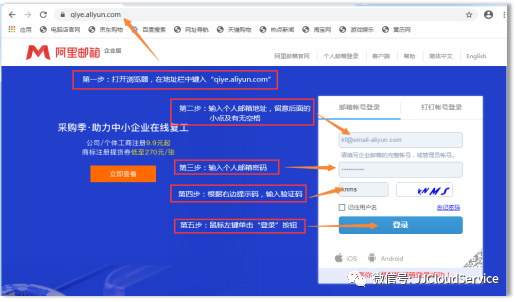
第六步:在弹出来的页面里,输入初始密码之后填入新密码,点击确定;
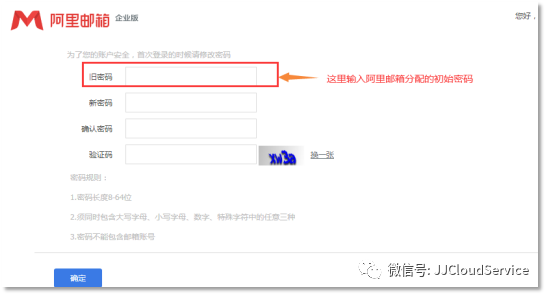
第七步:设置密码保护问题,方便找回遗忘的密码,设置好后点击下一步 ;
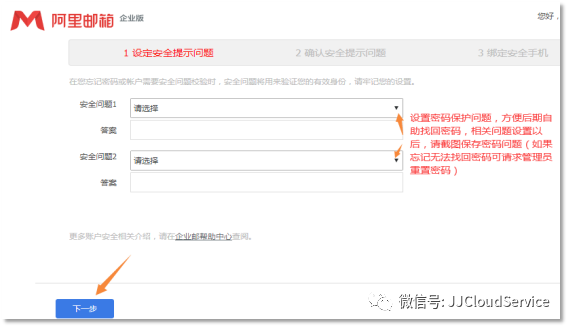
第八步:绑定手机之后,点击“确定”完成登录邮箱。
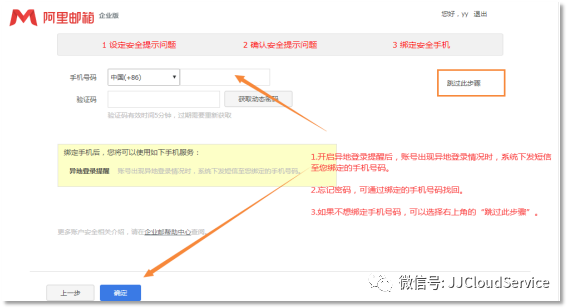
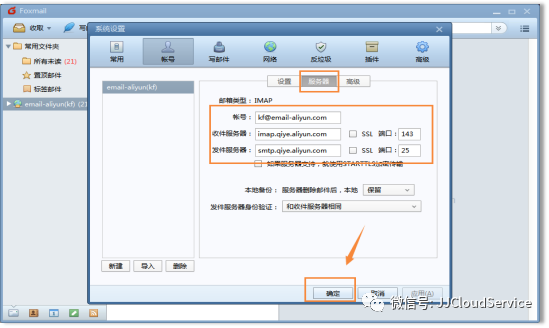
如继续使用原Foxmail账号操作步骤:
可以进入“系统设置”-“账号管理”-“服务器”更改账号配置完成。

若要在Foxmail上新建账号操作步骤:
第一步:打开Foxmail.单击右上角图“设置”图标,点击“账号管理”。
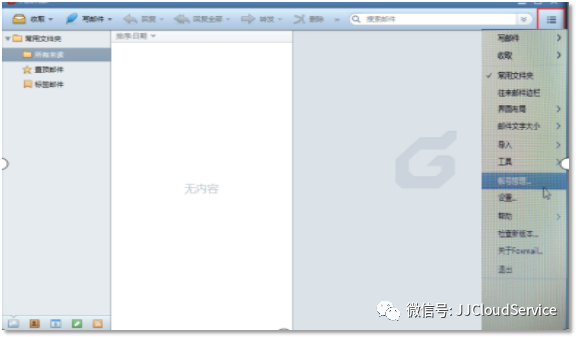
第二步:打开账户管理后,选择左下角的新建,点击新建后选择其他邮箱,写您的阿里企业邮箱账号及密码,然后点击手动创建。
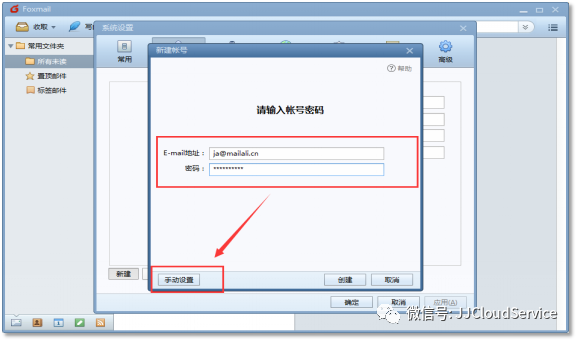
第三步:邮箱类型验证完成后,您可以选择使用pop或者IMAP协议来收发邮件。
(参考上面的阿里企业邮箱客户端设置参数)
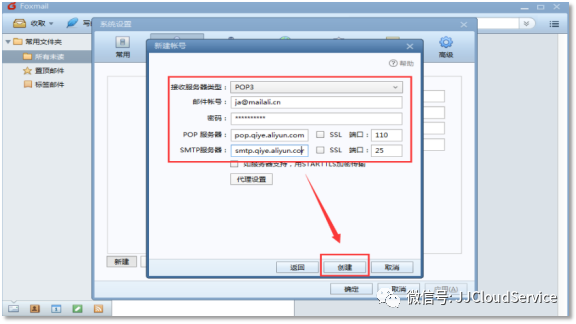
第四步:点击创建,设置成功!
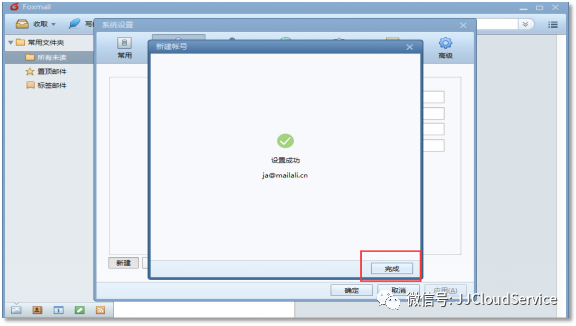
在Outlook上新建账号操作步骤(以outlook2013为例)
第一步:启动Outlook 2013,选择“文件”-“信息”-“添加账户”。
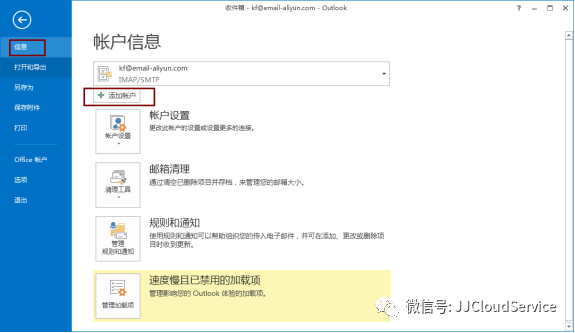
第二步:选择“电子邮件账户”并进行下一步。
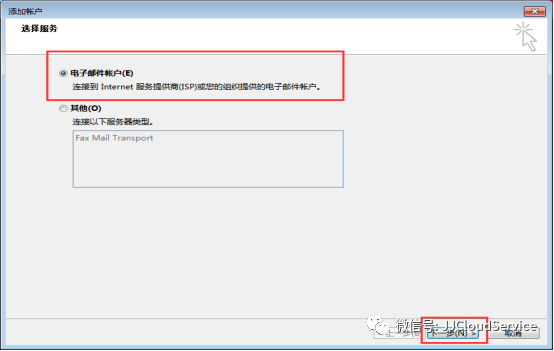
第三步:选择“手动配置服务器或其他服务器类型”,并选择“下一步”。
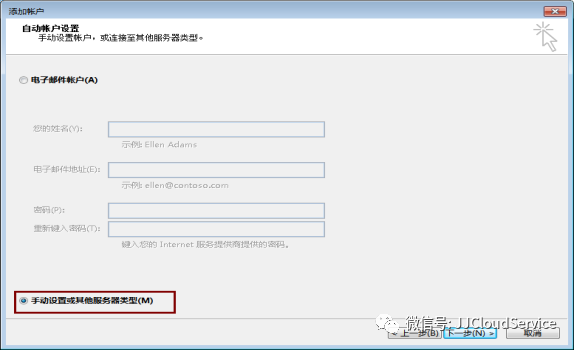
第四步:选择“POP或者IMAP"服务(没有POP或者IMAP选项时,就选择internet 电子邮件),并选择“下一步”。
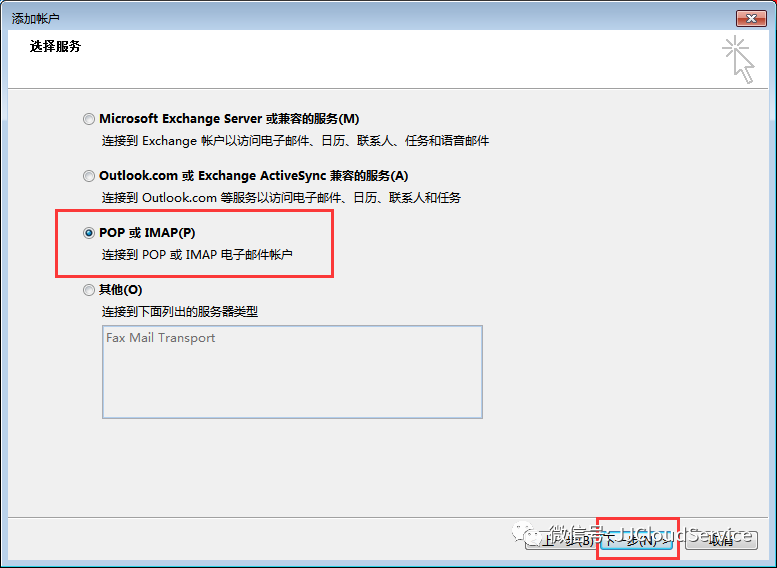
第五步:填写账户信息
添加新账户中选择使用POP3或IMAP协议,下面以填写pop3协议设置为例:
(参考上面的阿里企业邮箱客户端设置参数)
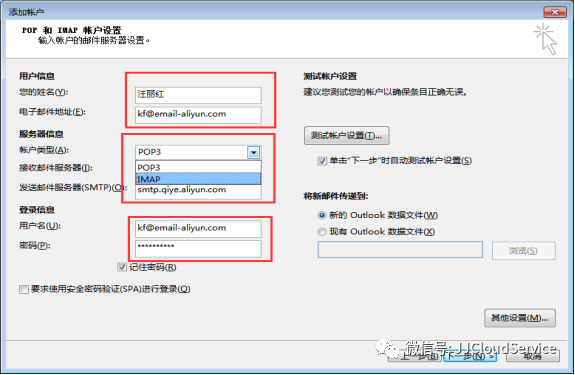
备注:“登录信息中“用户名位置需要填写完整邮箱地址,例如:kf@email-aliyun.com
第六步:“其他设置”-“发送服务器”,勾选“我的发送服务器(SMTP)要求验证”和“使用与接收邮件服务器相同的设置”, 点击确定。
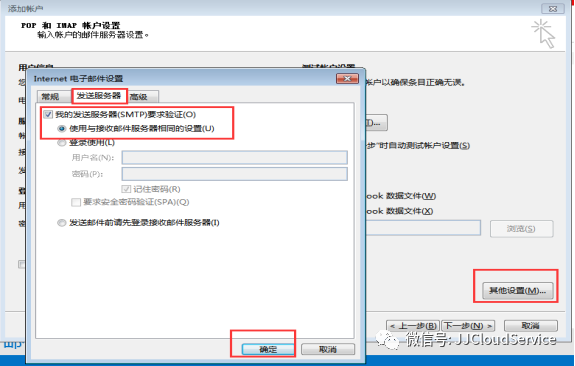
第七步:点击进入高级选项,点击确定。
POP3协议:接收服务器pop3端口号为:110或995,发送服务器smtp端口号为:25或465
如您在“添加新账户“页面中选择的为IMAP协议:则接收服务器imap端口号为:143或993,发送服务器smtp端口号为:25或465
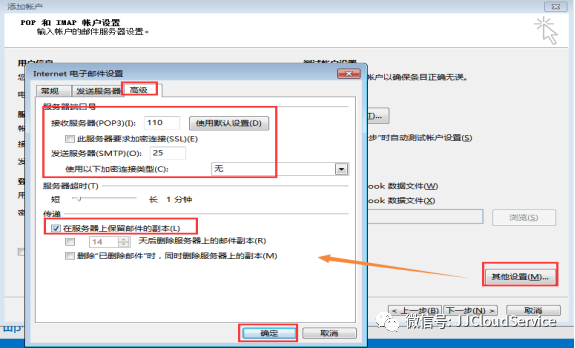
第八步:点击“下一步”,系统会测试配置的正确性。测试正确,结果为“已完成”的状态,表明账户添加成功,即可开始使用outlook收发邮件。
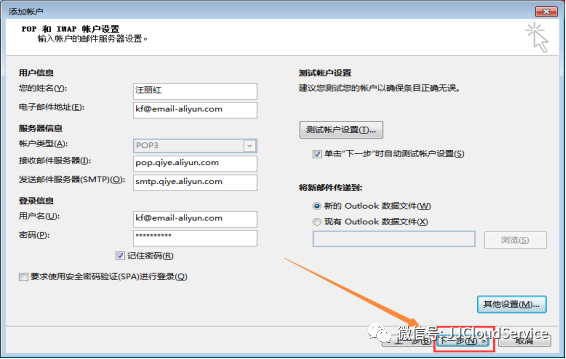
第九步:点击完成就可以开始使用outlook收发邮件啦!
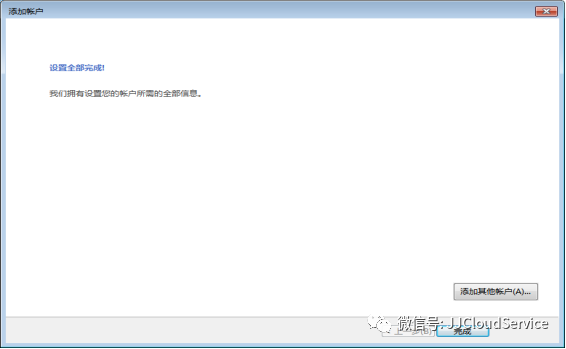
【Windows端下载地址】
http://aliyun-alimail-desktop.oss-cn-hangzhou.aliyuncs.com/Windows/lastestpackage/Alimail.exe
【Mac端下载地址】
http://download.taobaocdn.com/freedom/43012/default/Alimail.dm
登录邮箱点击右上角标红框的显示”下载客户端“,在弹出框中选择“ Windows ”下载安装。
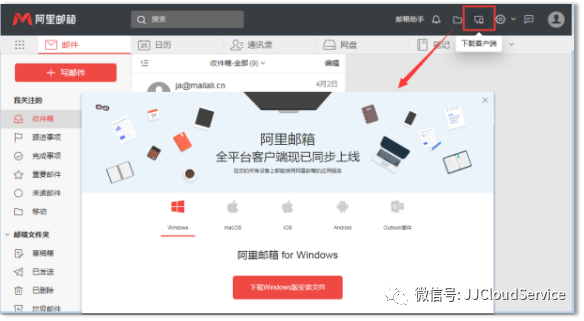
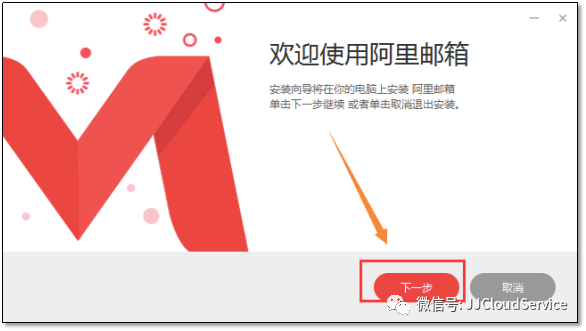
第三步:“创建桌面图标”默认为勾选,单击“下一步”按钮。
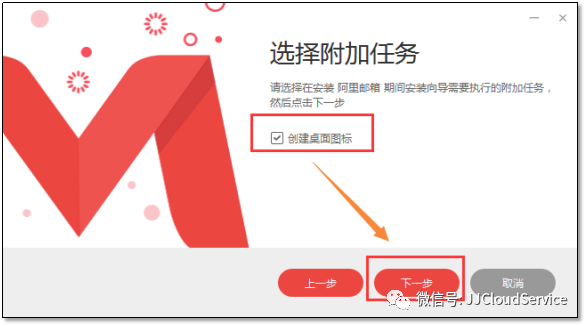
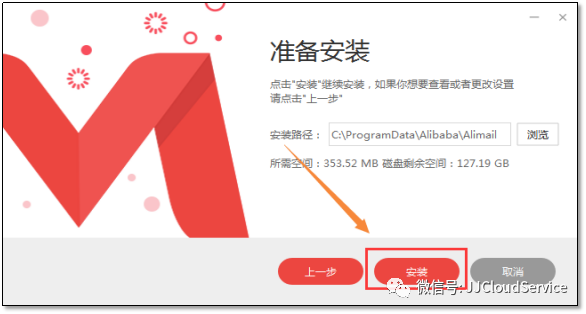
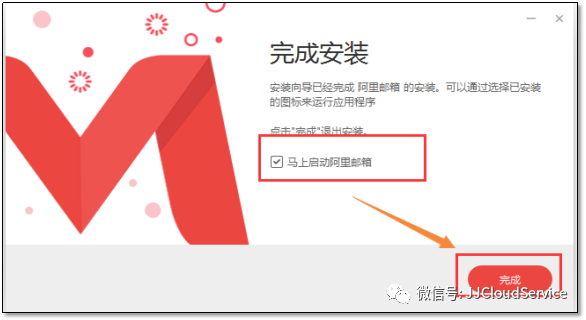
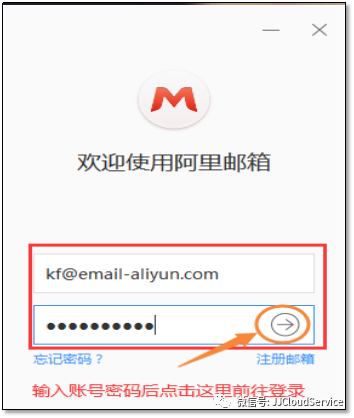
第七步:常用功能展示
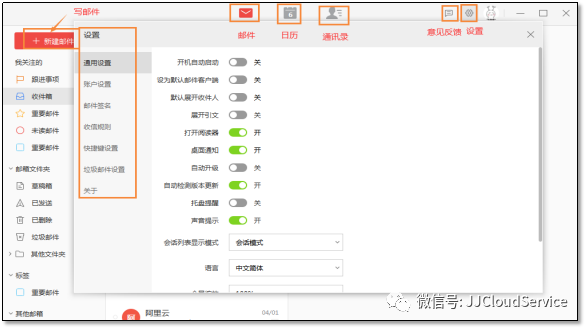
完成,现在开始使用阿里邮箱客户端,正常收发邮件吧 !
安卓系统:(根据安卓版本不同可能会有些差异)
此处以华为手机(安卓系统版本9)为例,介绍下使用安卓系统自带的客户端绑定阿里企业邮箱。以下我们将使用ja@mailali.cn为测试案例,请您操作时更换成您自己的邮箱账号和信息。
注:由于各安卓系统的手机品牌不同,可能应用程序的名称不一样,但基本操作方法是一致的。
第一步:打开安卓手机的应用程序,选择电子邮件,进入至邮箱设置页面。在选择邮件提供商处点击其他,如图
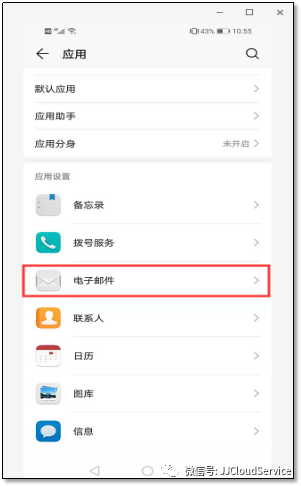
第二步:填写邮箱的email地址及邮箱密码,点击登录。
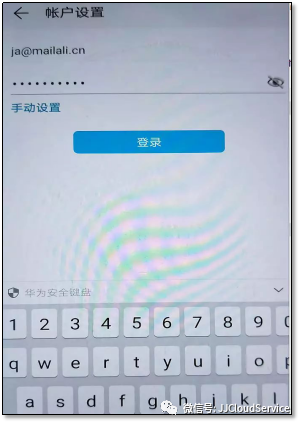
第三步:填写接收、发送服务器信息
(具体参考上面的阿里企业邮箱客户端设置参数)
1、接受邮件服务器设置第一项选择接收邮件服务器协议,选择使用POP3或IMAP协议。
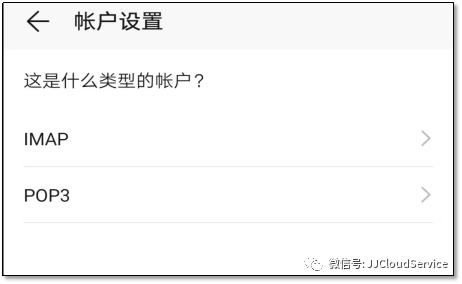
2、填写接收服务器地址及用户名
附:阿里企业邮箱客户端设置参数为:
POP3协议设置
接收邮件服务器:pop3.mxhichina.com或pop.qiye.aliyun.com端口:110或995
发送邮件服务器:smtp.mxhichina.com或smtp.qiye.aliyun.com端口:25或465
IMAP协议设置
接收邮件服务器:imap.mxhichina.com或imap.qiye.aliyun.com端口:143或993
发送邮件服务器:smtp.mxhichina.com或smtp.qiye.aliyun.com端口:25或465
下面以填写pop3协议设置为例:
填写好接收邮件服务器后(pop)选择安全类型是加密(SSL)还是不加密,点击下一步
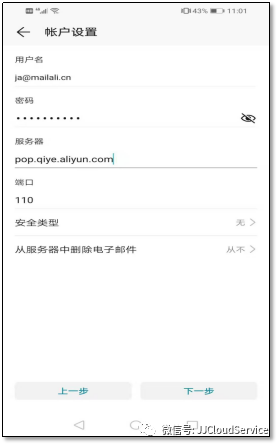
填写发送邮件服务器后(SMTP)选择安全类型端口是加密(SSL)还是不加密,然后点击下一步。
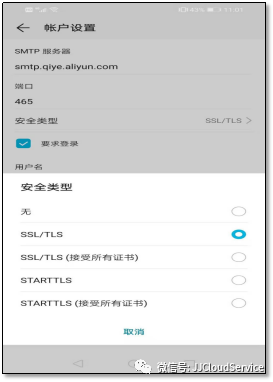
第四步:选择邮件查收频率,点击下一步
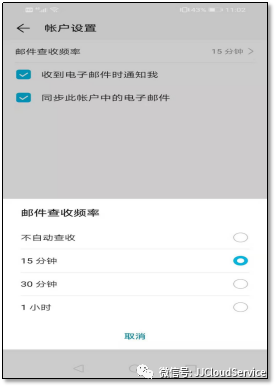
设置完成,如您邮箱的收件箱中保存邮件,系统开始自动收取,后续就可以使用手机端收发邮件啦!
苹果系统:(根据IOS版本不同可能会有些差异)
第一步:打开手机“邮件”系统:
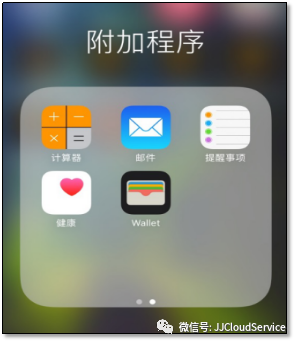
第二步:在弹出的页面里,拉到最下角,选择“其他”:
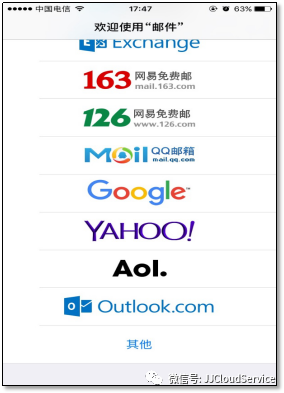
第三步:在下一个弹出来的页面中输入全名,邮件帐号及密码。
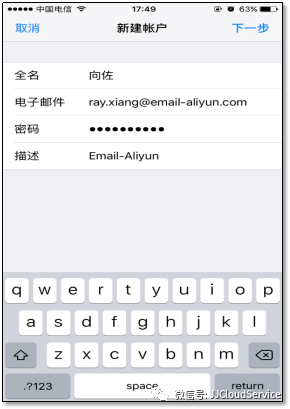
第四步:输入收件及发件服务器,注:都要输入完整的帐号密码及密码。
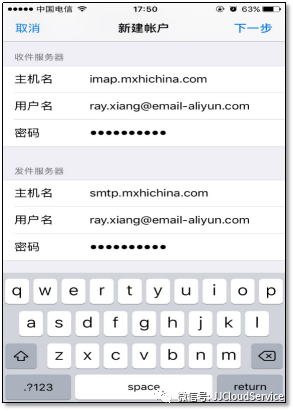
附:阿里企业邮箱客户端设置参数:
POP3协议设置
接收邮件服务器:pop3.mxhichina.com或pop.qiye.aliyun.com端口:110或995
发送邮件服务器:smtp.mxhichina.com或smtp.qiye.aliyun.com端口:25或465
IMAP协议设置
接收邮件服务器:imap.mxhichina.com或imap.qiye.aliyun.com端口:143或993
发送邮件服务器:smtp.mxhichina.com或smtp.qiye.aliyun.com端口:25或465
第五步:点击“存储”,操作成功,即可收发邮件:
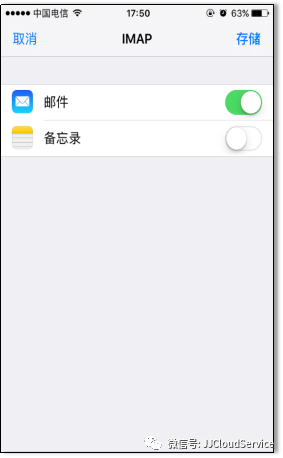
我们已经推出了自主研发的手机客户端,高兼容性,无需配置,下载安装后输入企业邮箱地址和密码直接登录使用(阿里邮箱APP),与网页端相同步。
方式一:在手机“应用商店”搜索“阿里邮箱”下载并安装到手机上
方式二:登录邮箱点击右上角标红框处显示”下载客户端“,在弹出框中选择“ iOS ”或者“Android”扫对应弹出的二维码下载并安装到手机上。
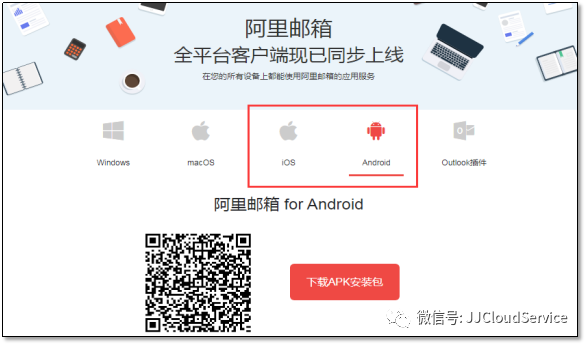
方式三:打开手机浏览器直接扫以下二维码下载安装


附:绑定阿里邮箱APP扫码快速登录网页端
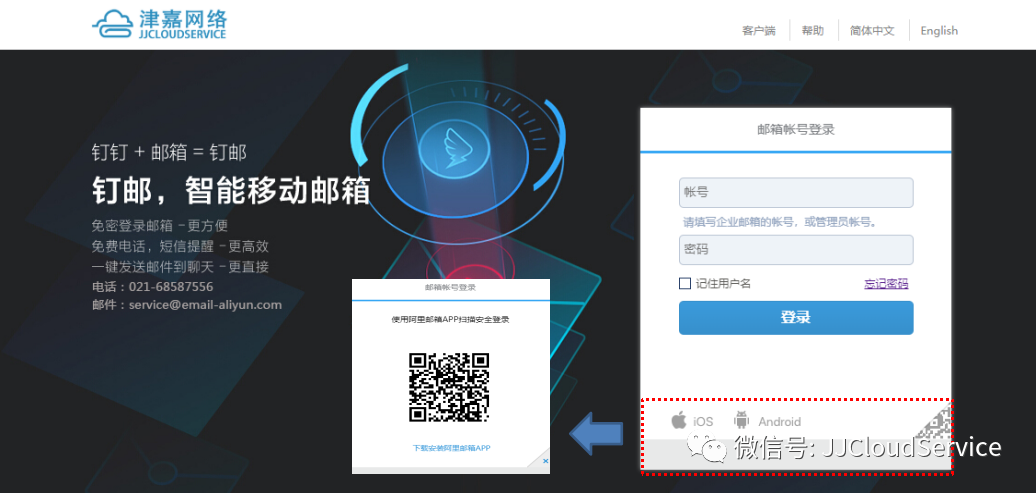
二、电脑客户端配
第一步:进入钉钉管理后台(组织管理员才有此按钮)
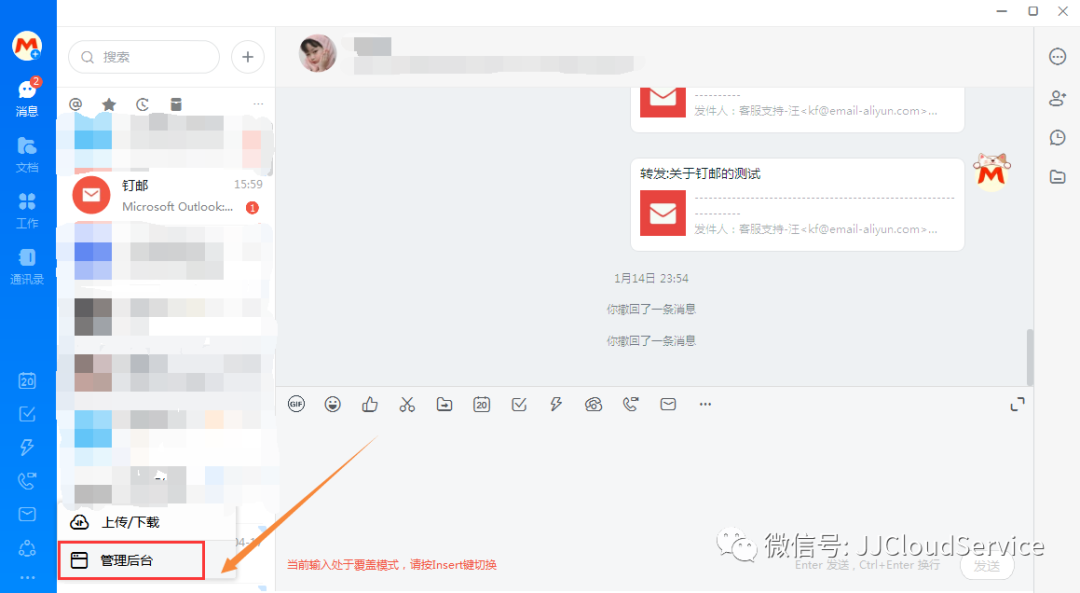
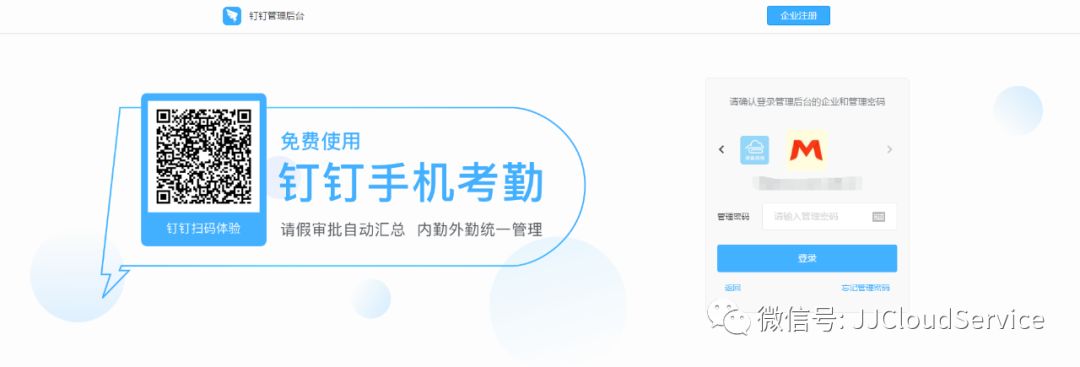
第二步:在工作台里找到钉邮
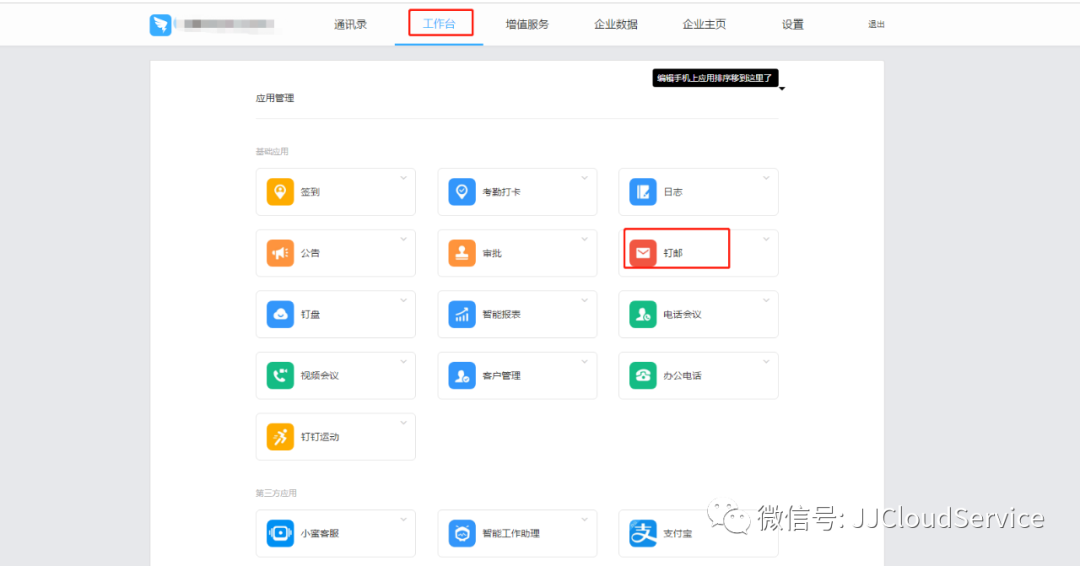
第三步:选择绑定已有企业邮箱

第四步:输入之前购买并绑定的邮箱域名
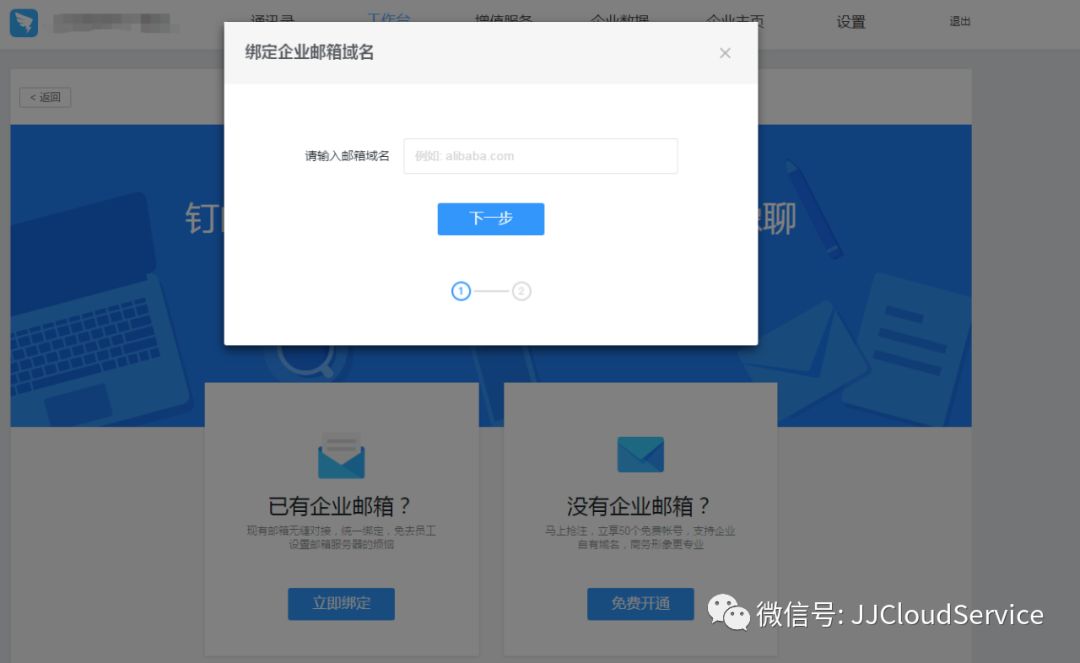
第五步:绑定邮箱域名后,登录邮箱管理员的账号,查看验证邮件并确认绑定
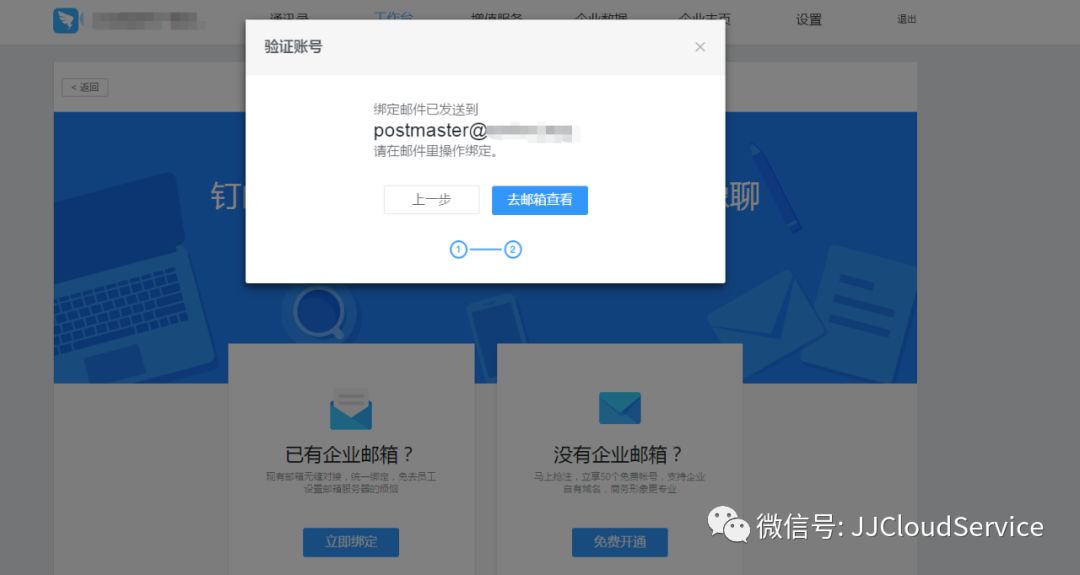
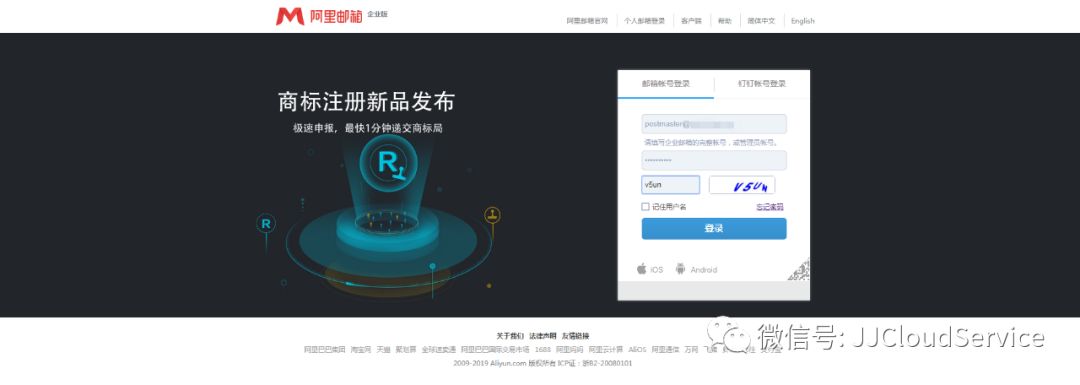

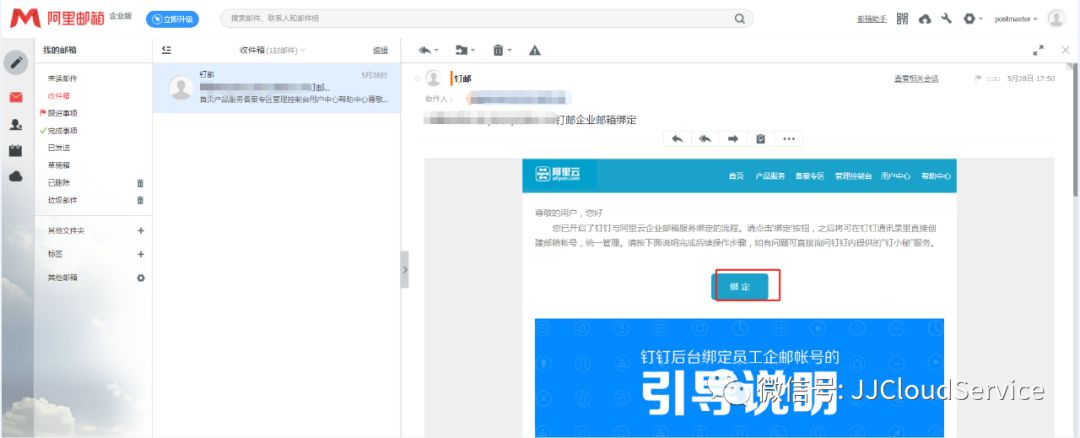
第一步:上一步在邮箱页面点击确认绑定后,自动跳转到钉钉管理后台,在钉钉管理后台,点击管理员工账号(后续的话,管理员可从钉钉管理后台进入)
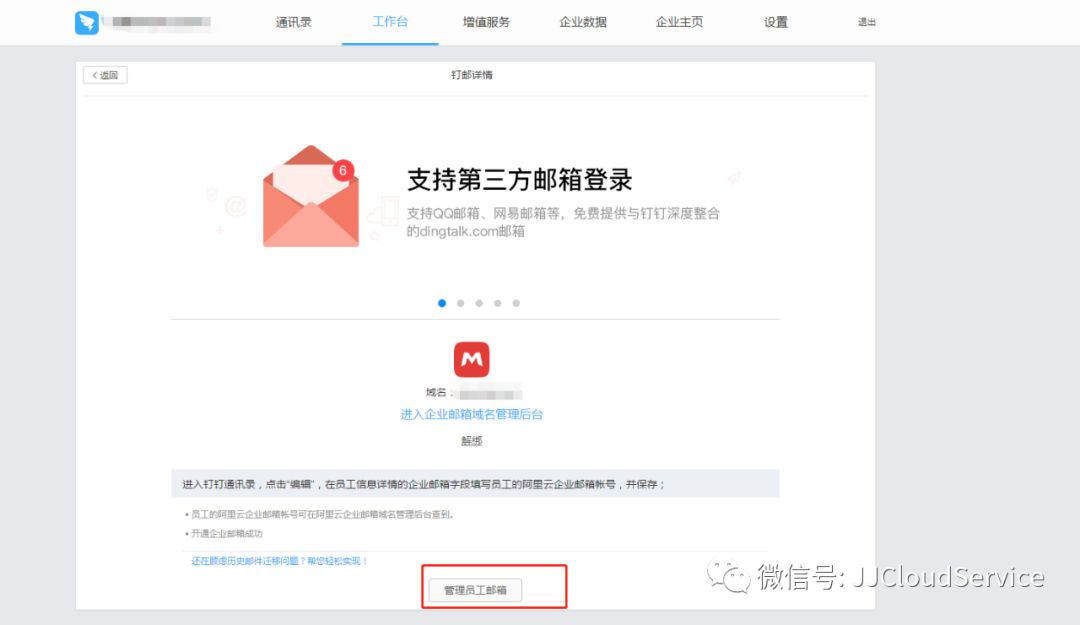
第二步:单击钉钉组织内用户姓名
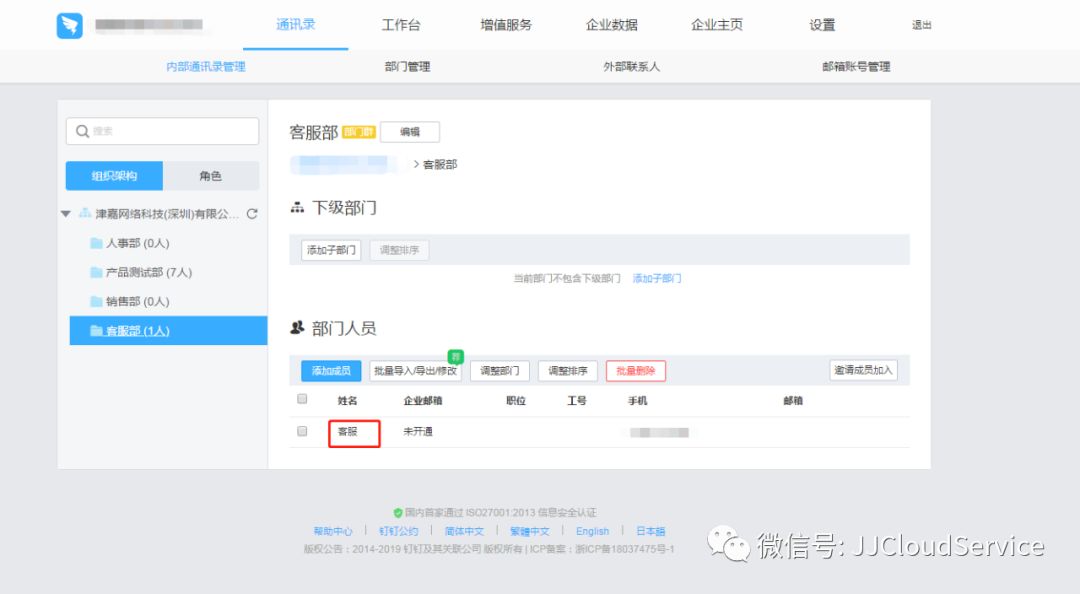
第三步:为该员工创建一个新的企业邮箱(也可以在企业邮箱管理后台,先创建邮箱,再到此界面绑定已创建的邮箱)
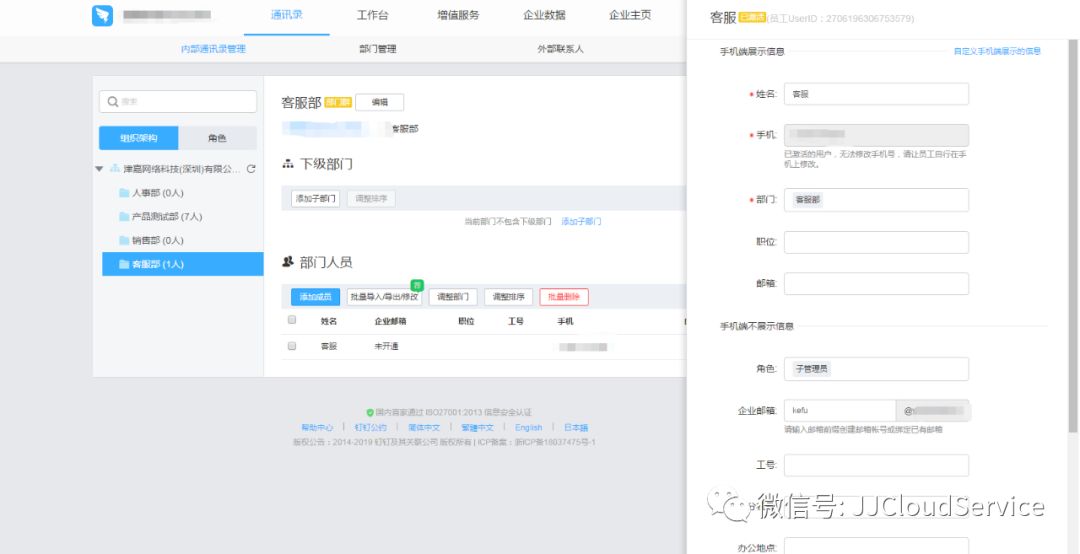
第四步:完成新企业邮箱的创建,并和此员工钉钉账号绑定
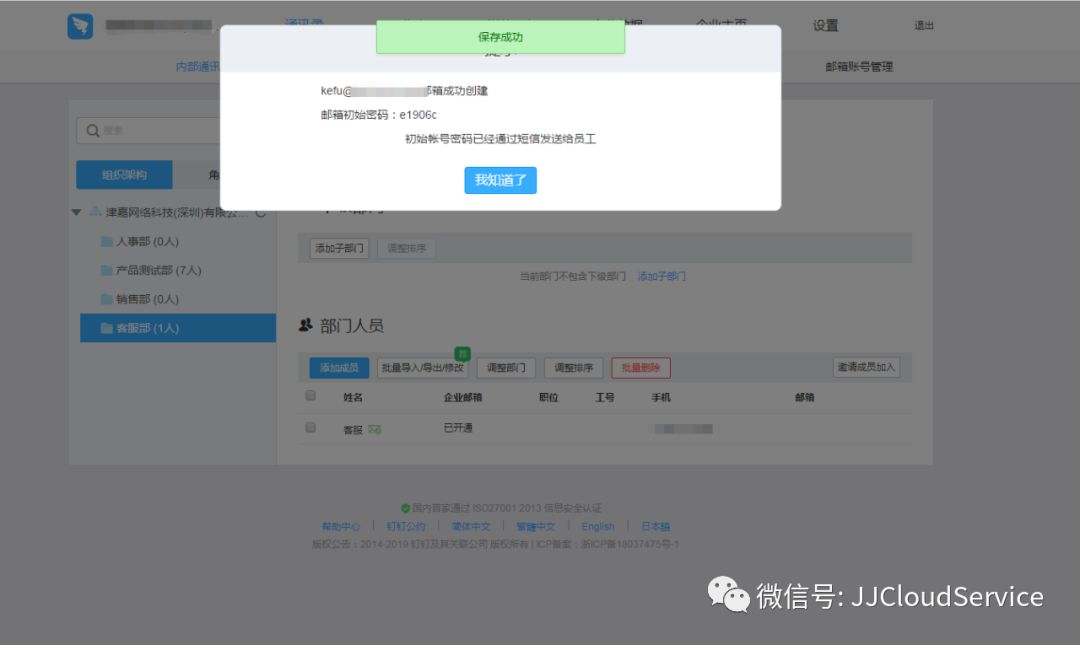
第五步:登录企业邮箱管理后台,确认邮箱账号创建成功
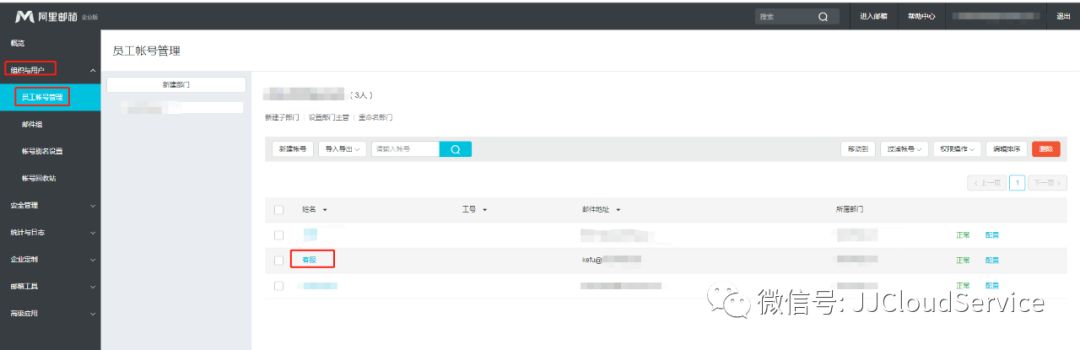
第一步:选择对应的企业组织,点击中间的工作,选择钉邮
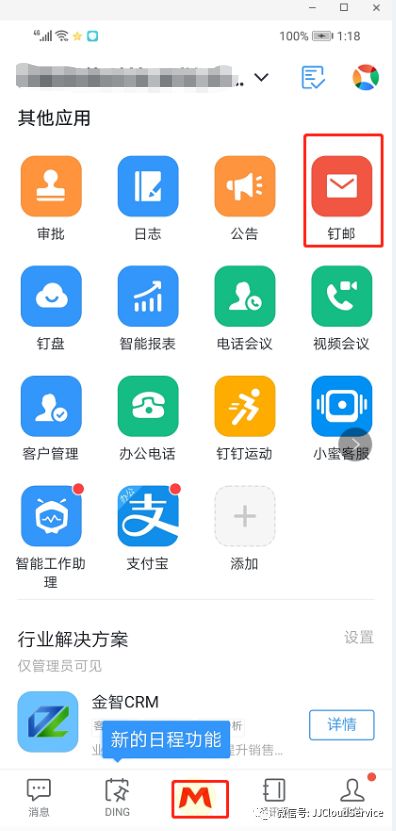
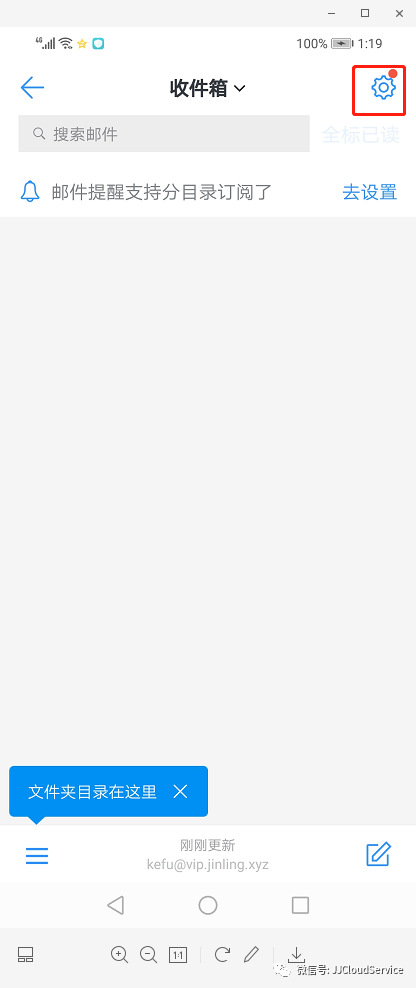
第二步:钉钉都会赠送一个钉钉个人专属邮箱,这里我们点击添加账号
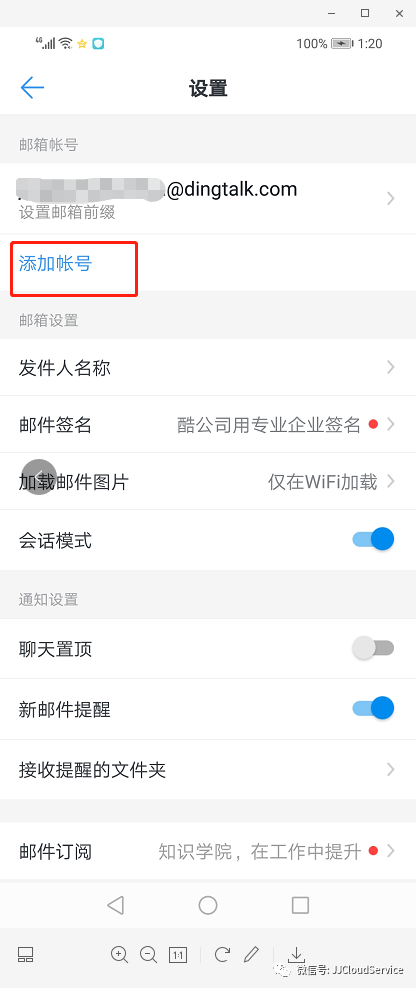
第三步:下拉菜单中会出现钉钉管理员为员工分配的邮箱账号,一键登录
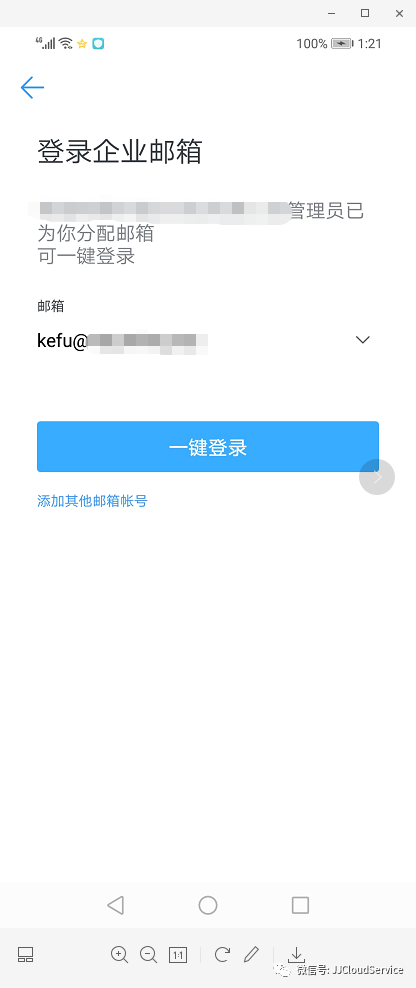
第一步:然后回到钉钉PC端,点击左下角的钉邮
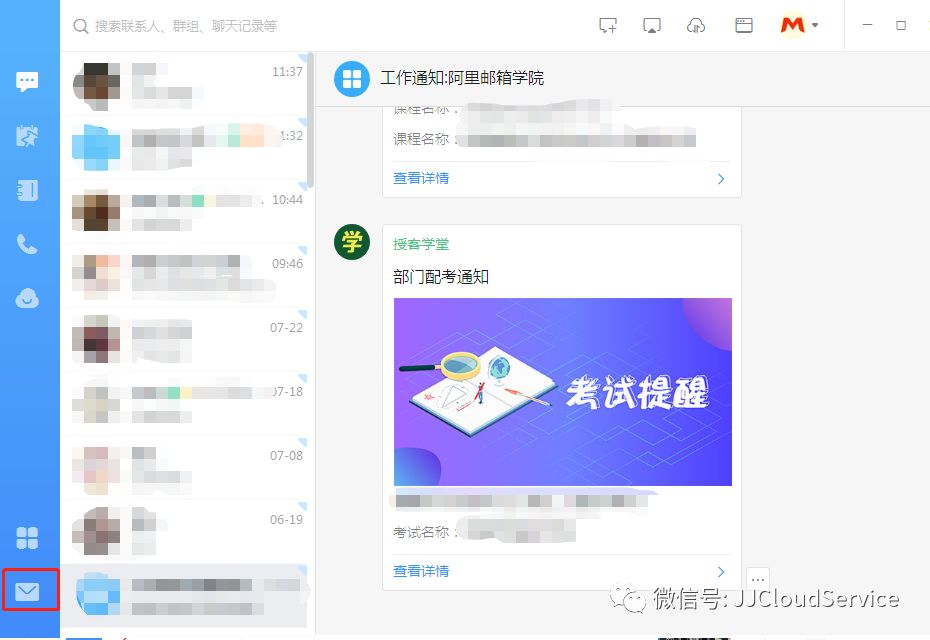
第二步:在账号选择列表,选择刚分配的企业邮箱即可
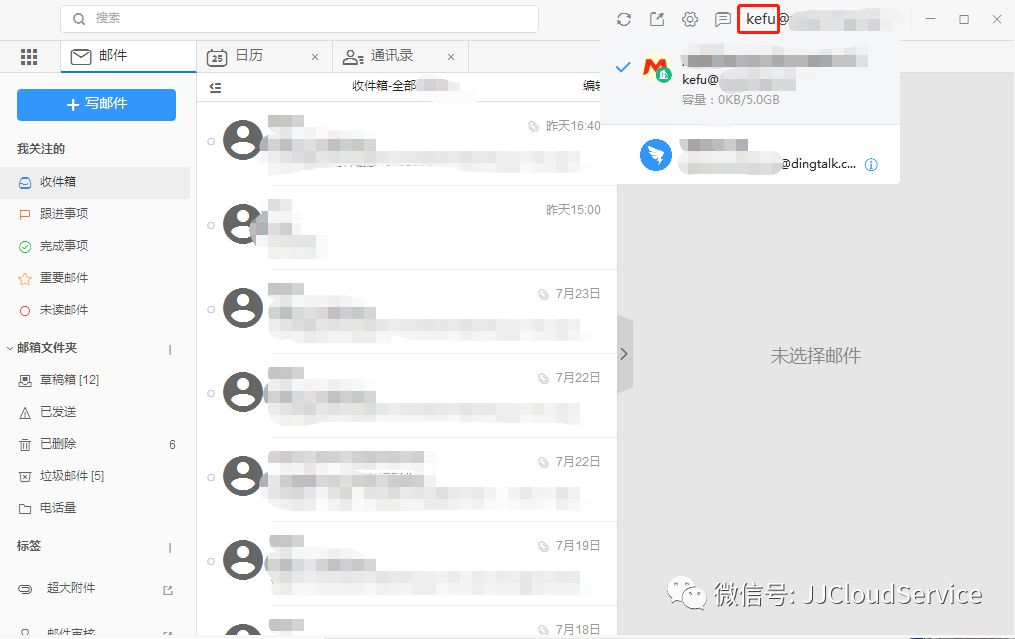
钉邮设置完成